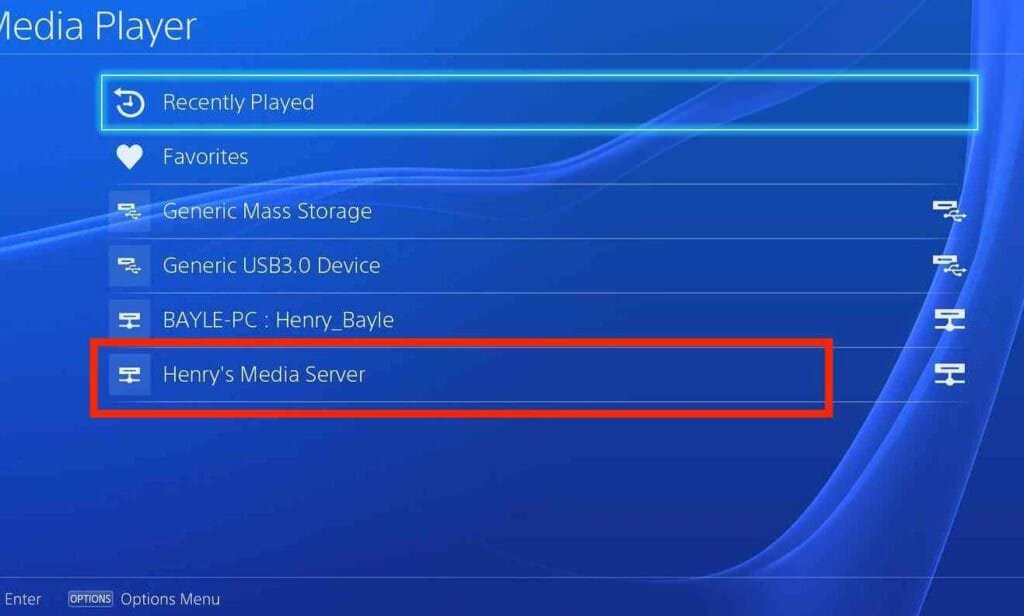
Sony Ps4-любимая игровая консоль в разных частях мира. Хотя мы все знаем, что консоль специально создана для воспроизведения множества игр, доступных на рынке прямо сейчас, вам, возможно, будет приятно узнать, что на консоли также есть несколько других функций, включая воспроизведение музыки прямо с мобильных устройств, таких как iPhone.

Благодаря этой функции геймеры могут слушать музыку во время игры в свои любимые игры. Эта функция также совместима с несколькими потоковыми платформами, такими как Apple Music и Spotify. В этой статье мы научим вас, как воспроизводить музыку с iPhone на PS4. В настоящее время существует два метода достижения этого процесса. Они включают в себя использование конвертера Apple Music TuneFab, а также использование сервера DLNA. Но прежде чем мы перейдем к учебнику, давайте сначала поговорим о некоторых факторах, которые необходимо учитывать, прежде чем приступить к процессу.
О чем следует подумать
Прежде чем приступить к подключению вашего iPhone к консоли PS4, стоит узнать о некоторых факторах, которые могут повлиять или помешать процессу. Во-первых, воспроизведение музыки с iPhone на PS4 не так просто, как кажется. Причина этого в том, что нет специального приложения, которое позволяло бы синхронизировать Apple Music на игровой консоли. Еще одной причиной, которая вызывает некоторые проблемы с подключением iPhone к PS4, является тот факт, что просто все названия в приложении Apple Music встроены с защитой DRM FairPlay. Из-за этого пользователям запрещено играть на устройствах, которые не поддерживаются этой функцией, которая, к сожалению, включает в себя PS4 и другие игровые консоли и мобильные устройства.
К счастью, все еще есть некоторые методы, которые вы можете использовать для решения этой проблемы. К ним относятся использование приложения TuneFab и подключение к серверу DLNA. Этим методам легко следовать, и они являются верными ответами на вопрос, с которым вы можете столкнуться при воспроизведении музыки с iPhone на PS4.
Использование конвертера Apple Music TuneFab
КАК упоминалось выше, вся музыка, загружаемая в Apple Music, поставляется с защитой FairPlay DRM. Это предотвращает подключение к не поддерживаемым устройствам, таким как PS4. Лучший способ решения этой проблемы-отключить встроенную защиту DRM от Apple Music. Именно здесь на первый план выходит стороннее приложение TuneFab Apple Music Converter. Это одно из наиболее широко используемых и надежных приложений, которое устраняет проблему защиты DRM.
TuneFab Apple Music Converter-это стороннее приложение, которое позволяет обходить защиту DRM и, таким образом, преобразует заголовки из Apple Music в формат, совместимый с PS4. Как правило, файлы сохраняются в форматах MP3 и AAC. После завершения преобразования теперь вы можете легко слушать музыку с вашего iPhone на PS4 без ущерба для качества песен. Кроме того, приложение помогает в обслуживании ID3 и информации метаданных, что, в свою очередь, упрощает и упрощает организацию файлов. Чтобы продолжить этот метод, вам сначала нужно загрузить и установить TuneFab Apple Music Converter.
После загрузки и установки приложения вам нужно будет запустить программу. Вы можете перемещаться по интерфейсу, чтобы ознакомиться с функциями приложения. Раздел “Плейлист” приложения позволяет вам выбрать, какие песни вы можете конвертировать с помощью программы. Стоит отметить, что при использовании приложения вам также необходимо включить программное обеспечение iTunes.
Следующим шагом является выбор выходного формата выбранных файлов или песен. Формат конечного вывода может быть как MP3, так и AAC. Игровая консоль поддерживает эти форматы. Кроме того, вы можете внести некоторые изменения в качество продукции.
Третий шаг-преобразование apple music. Чтобы продолжить процесс, вам нужно нажать на кнопку “Конвертировать”. Затем это подскажет процессу начать преобразование песен из Apple Music в выбранные форматы. Это займет пару минут. После процесса преобразования все файлы будут отправлены в отдельную выходную папку.
Выполнив описанные выше действия, теперь вы можете передавать потоковую передачу Apple Music на игровую консоль. Для этого вам нужно подготовить флешку. Подключите флэш — накопитель к любому компьютеру, на котором находятся преобразованные файлы. Скопируйте сохраненные файлы из Apple Music на флэш-накопитель. Если файлов там нет, проверьте и восстановите удаленнные файлы с флеш накопителя.
Подождите, пока все файлы будут скопированы, а затем извлеките флешку из USB-порта. Подключите ту же флешку к USB-порту PS4. На экране должно появиться окно с надписью “Музыкальный проигрыватель USB”. На вашем контроллере нажмите кнопку X, чтобы запустить музыкальное приложение.
Потоковая передача через DLNA-сервер
Еще один метод, который вы можете использовать для воспроизведения музыки с iPhone на PS4, — это подключение к серверу DLNA. Сервер DLNA-это стороннее приложение, которое позволяет передавать потоковую передачу Apple Music на игровые консоли, такие как PS4.
Чтобы продолжить этот метод, вам необходимо сначала загрузить стороннее приложение на свое мобильное устройство. Вы можете зайти в магазин приложений и загрузить форму оттуда. После загрузки и установки приложения вам необходимо включить функцию Plex Media с PS4. Запустите сервер DLNA на вашем iPhone.
После этого подключите консоль к серверу DLNA через Plex Media, используя то же подключение WI-FI. После установления контакта с игровой консолью с помощью функции Plex Media теперь вы можете транслировать свои любимые песни из Apple Music на игровую консоль. Вы должны ожидать, что музыка будет воспроизводиться на вашей консоли PS4.
Какой метод лучше?
Как правило, эти два метода имеют свои собственные наборы преимуществ и недостатков. Воспроизведение музыки через флэш-накопитель обеспечивает более плавную и непрерывную потоковую передачу по сравнению с потоковой передачей через DLNA-сервер. Процесс DLNA-сервера сильно зависит от качества вашего Wi-FI-соединения.
Более того, метод DLNA-сервера предполагает одновременное открытие двух отдельных устройств, что в конечном итоге потребляет больше энергии. Однако указанный метод, как правило, более удобен и не требует утомительного процесса преобразования каждого из файлов Apple Music, как это может возникнуть при использовании метода конвертера.
Читайте далее:





